Muito foi feito do OnePlus 5Té o desbloqueio facial, mas dificilmente é o único telefone Android a ter um ótimo recurso de desbloqueio facial. Pixel 2 do próprio Google na verdade tem um ótimo recurso de desbloqueio facial disponível como parte do Smart Lock. E embora o sensor de impressão digital seja mais seguro e frequentemente mais rápido, alguns de nós querem outras opções para desbloquear. Quer você esteja usando luvas ou esteja com o telefone em posições difíceis de alcançar atrás do telefone, pode realmente fazer sentido em alguns casos desbloquear com o rosto em vez de com o dedo.
Veja como você pode configurar e usar o desbloqueio facial para desbloquear seu Pixel 2 com apenas um relance e algumas maneiras de garantir que você não comprometa a segurança do seu telefone no processo.
A Verizon está oferecendo o Pixel 4a por apenas US $ 10 / mês nas novas linhas Unlimited
- Vá para o seu telefone Definições, role para baixo e toque em Segurança e localização.
- Toque em Smart Lock debaixo do Segurança do dispositivo subtítulo.
- Confirme o seu bloqueio de tela atual e toque em Rosto de confiança.
- Passe pelo processo de configuração, certificando-se de manter o rosto centralizado no círculo durante todo o processo de digitalização.
- É útil estar em um ambiente bem iluminado ao treiná-lo pela primeira vez, de preferência durante o dia.
-
Após completar a configuração inicial, toque em Melhorar a correspondência facial para torná-lo ainda melhor.
- Isso é particularmente importante se você usa óculos ou muda regularmente o seu penteado, mas pode ser útil mesmo se você estiver voltado para um lado diferente ou usar iluminação diferente para a digitalização extra.
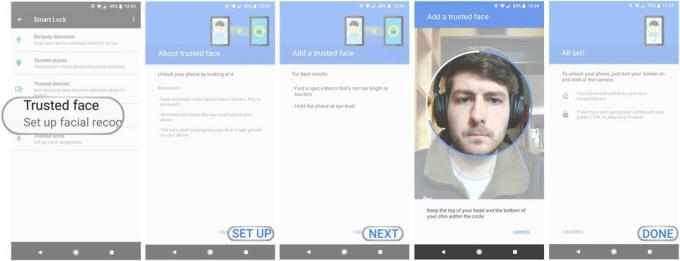
Você pode voltar e usar "Melhorar correspondência facial" a qualquer momento, mas por enquanto, você terminou!
Para usar o desbloqueio facial, basta ligar o Pixel 2 na tela de bloqueio. Você notará, centralizado na parte inferior da tela, um ícone com a silhueta de uma cabeça e ombros, o que significa que ele está procurando ativamente por um rosto. Se o telefone já o reconheceu, o rosto se transformará em um cadeado que foi desbloqueado. Basta deslizar para cima na tela de bloqueio e pronto!
Se você não desbloquear seu telefone em um período de quatro horas, apenas seu PIN, padrão, senha ou impressão digital funcionarão. (O mesmo vale para reiniciar o telefone, sem a impressão digital.) Além disso, tocando no ícone do rosto ou cadeado na fechadura a tela bloqueará manualmente o telefone, de modo que ele só possa ser desbloqueado com seu PIN, padrão, senha ou impressão digital e não seu rosto ou outros métodos Smart Lock.
Fique desbloqueado, mas fique seguro!
